Windows タスクバーは、これまで使用してきた UI の中で最も便利な部分の 1 つです。タスクバーに関する設定をいじったことのある人は多くありません。ただし、できるという事実は変わりません。タスクバーを自動的に非表示にする、整然とした外観を好む場合は、これを実行するとよいでしょう。タスクバーがなければ、デスクトップに追加のスペースが必要になるかもしれません。
Windows にはタスクバーを非表示にする機能があり、[設定] > [個人用設定] > [タスクバー] に移動すると同じ機能を見つけることができます。ここには、「デスクトップモードでタスクバーを自動的に非表示にする」と書かれたものタブレットモードでタスクバーを自動的に非表示にする」
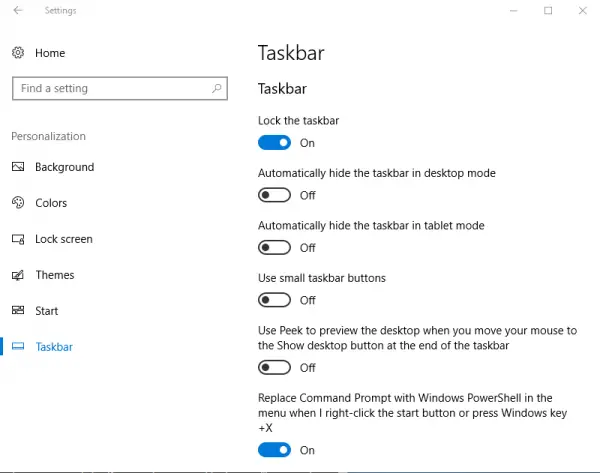
タブレット モードをオンにして Windows 10 デバイスをタブレットとして使用する場合は、2 番目のオプションを選択できます。一方、デスクトップ モードのときにタスク バーを自動的に非表示にしたい場合は、最初のオプションを選択できます。
タスクバーの非表示機能を有効にすると、タスクバーの上にマウスを置くだけでタスクバーを表示できます。この機能は今まで問題なく機能しています。最近、タスクバーが非表示にならないことに気づきました。
Windows 11/10でタスクバーが非表示にならない
この問題が最初に発生した場合は、アプリのアイコンが点滅しているかどうかを確認し、点滅している場合はアプリを完全に閉じてください。バックグラウンドで実行されているアプリにも同じことが当てはまります。ただし、私の場合は問題が解決しないため、さらなるトラブルシューティングが必要でした。
Windows PC でタスクバーが非表示にならないという問題に直面した場合は、次のことを試してみてください。
1]エクスプローラーを再起動します
開けるWindowsタスクマネージャー、プロセスを名前で識別します。Windows エクスプローラー」を右クリックして、再起動そして、explorer.exe プロセスが再起動されることを確認します。

上記の手順により、Windows エクスプローラーの重複したインスタンスがすべて確実に削除されます。
2]タスクバーの設定を変更する
私が観察したさらに別の異常は、バックグラウンド アプリによってタスク バーが非表示になることです。そこで、タスクバーにどのアイコンを表示するかを設定します。このような理由から、個人的には次の場所に行くことをお勧めします設定> 個人設定 > タスクバーをクリックし、「」をクリックします。タスクバーに表示されるアイコン」この後は「」を選択することをお勧めします。通知領域にすべてのアイコンを常に表示する」このオプションを有効にすると、問題の原因を簡単に特定でき、タスクバーから問題の原因を削除できます。
3] 通知設定を変更する
これでも問題が解決しない場合は、[設定] > [システム] > [通知とアクション] に進みます。ここから、「」をオフに切り替えます。アプリや他の送信者から通知を受け取る」 - または、リストから個々のプログラムにチェックを入れてみてください。
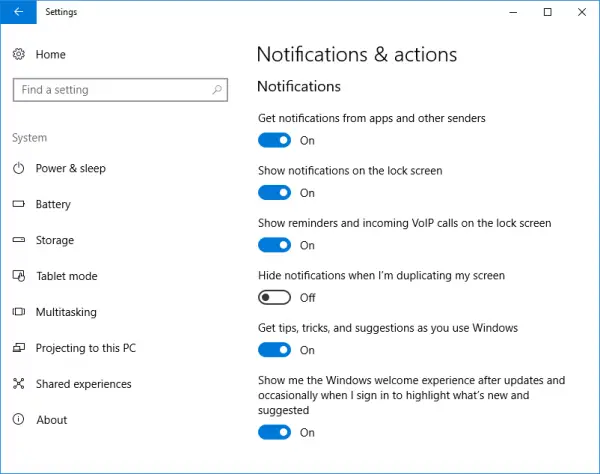
要するに、いくつかの方法でタスク バーを非表示にすることができ、最新の Windows バージョンでは通知の処理方法をより適切に制御できるようになります。
4]タスクバーにアイコンが表示されないようにする
それもあるかもしれないデスクトップソフトウェアプログラムによってタスクバーが表示されるようになっている可能性があります。サードパーティ ソフトウェアがこれを妨げているかどうかを確認してください。その場合は、このアイコンがタスクバーに表示されないようにします。このような問題のあるタスクバー アイコンの通知の表示を無効にします。
5] クリーン ブート状態でのトラブルシューティング
何も解決しない場合は、次の場所で問題が発生するかどうかを確認してください。クリーンブート状態。そうでない場合は、手動でトラブルシューティングを行い、タスクバーが自動非表示にならない原因となっている問題のプロセスを特定する必要がある場合があります。たとえそれが起こってもクリーンブート状態、システム イメージを修復するには DISM を実行する必要がある場合があります。これを行う最も簡単な方法は、フリーウェアをダウンロードすることですフィックスウィンをクリックして、Windows システムイメージを修復するボタン。
タスク バーの自動非表示は、キーボードやマウスを使用せずにタッチまたはペン スクリーン入力のみを使用する Windows タブレット PC ではサポートされないことに注意してください。
タスクバーの自動非表示機能を使用すると、タスクバーとスタート ボタンが非表示になります。スタート ボタンではなく、タスク バーのみを非表示にしたい場合は、フリーウェアを使用してください。タスクバーを隠す。ホットキーを使用してタスクバーを表示または非表示にできます。
関連記事:タスクバーが消えてしまったWindows 11/10の場合。


![Outlook がアカウントの追加でスタックする [修正]](https://rele.work/tech/hayato/wp-content/uploads/2024/03/Outlook-stuck-on-adding-account.png)



